EdrawMindの使い方を教えてください。

このような声にお応えして参考となる記事をご用意しました。
こちらの記事ではWondershare(ワンダーシェア)のマインドマップソフト:EdrawMindの使い方について解説します。
記事の内容を見ていただくだけで、スムーズにEdrawMindを導入できますよ。
私はパソコン歴25年以上+動画編集歴10年以上。
EdrawMindを含めてWondershareの製品を愛用しています。
EdrawMindは初心者でも使いやすいマインドマップソフトなので、多くの人に愛用されています。
しかし、自分の目的とする機能が使えない場合もあるので、ぜひ参考にしてくださいね。
Wondershareのソフトはいずれも使いやすいので人気です。

WondershareのEdrawMindは使い方が簡単なマインドマップソフト
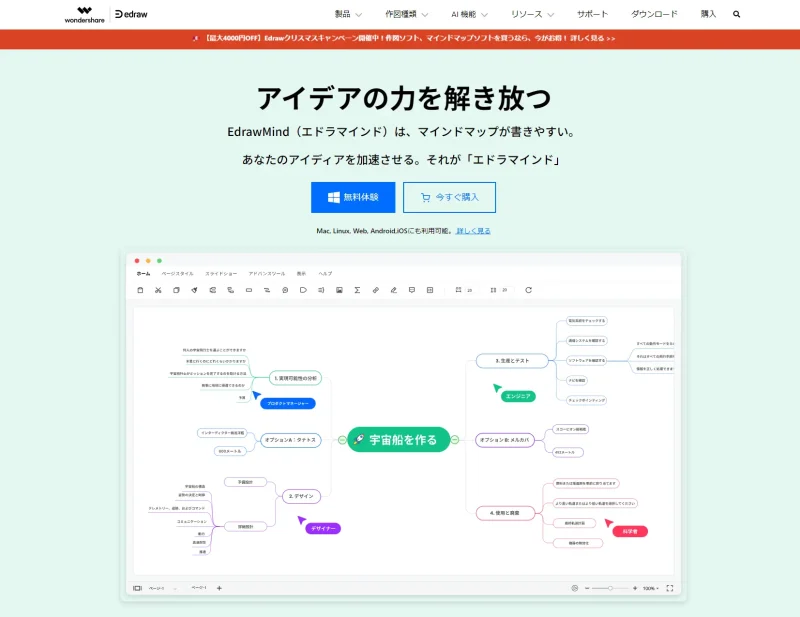
⇧出典:Wondershare
| グループ名 | Wondershare |
| 会社名 | Wondershare Technology Co.Ltd |
| 本社 | 中国(深セン) |
| 創業 | 2003年 |
| 創設者 | Tobee Wu |
| 日本支社 | 東京都千代田区 |
| サポート 対応 | メール |
| 公式サイト | Wondershare |
EdrawMindを販売するWondershareという会社は中国の深センに本社を構えています。
Wondershareグループの「Wondershare Technology Co.Ltd」という企業が手掛けています。
企業としての規模も大きく、東京都千代田区にも日本支社があります。
WondershareはPDFソフトだけでなく下記のソフトなども有名です。
- 画面録画+動画編集ソフト「Democreator」
- 動画変換ソフト「Uniconverter」
- DVD作成ソフト「DVD Memory」
- コスパが良い
- 買い切り版がある
- 直感的な操作感で初心者にも使いやすい
- 自由に使えるテンプレートが豊富
- 無料版でもほとんどの機能が使える
などの理由から評判や評価が高いPDFソフトです。
Wondershareは動画編集ソフトFilmoraが大人気のメーカーです。

ヒトデさんが本で紹介しているマインドマップ無料ツールはこちら。
「EdrawMind」
色々と試してみましたが、これは初心者でも直感的に使いやすくてよかったです。
しかも、100ネタまでは無料で使えます。…
— わたぽの【読書|投資|3児のパパブロガー】 (@AguKou) December 8, 2023
⇩EdrawMindの評判については以下の記事で詳しく解説していますのでご覧下さい。
【評判!】Wondershare EdrawMindを徹底比較!
EdrawMindの使い方【ダウンロード編】
EdrawMindには無料体験版があるのでダウンロード・インストールして使ってみましょう。
Wondershareの公式サイトに移動してEdrawMindの無料版をダウンロードします。
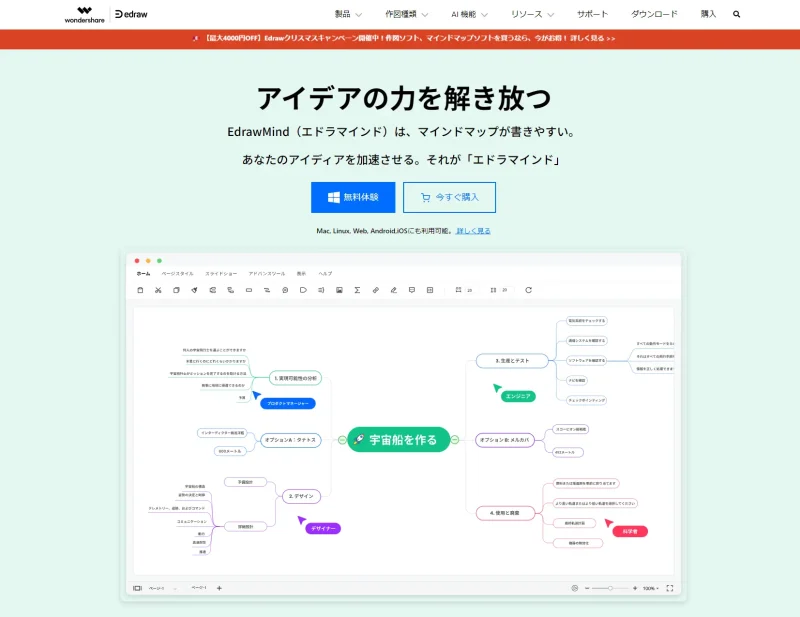
⇧無料体験をクリックしてダウウンロードファイルをPCに保存する。
ダウウンロードしたファイルを開いてインストールします。
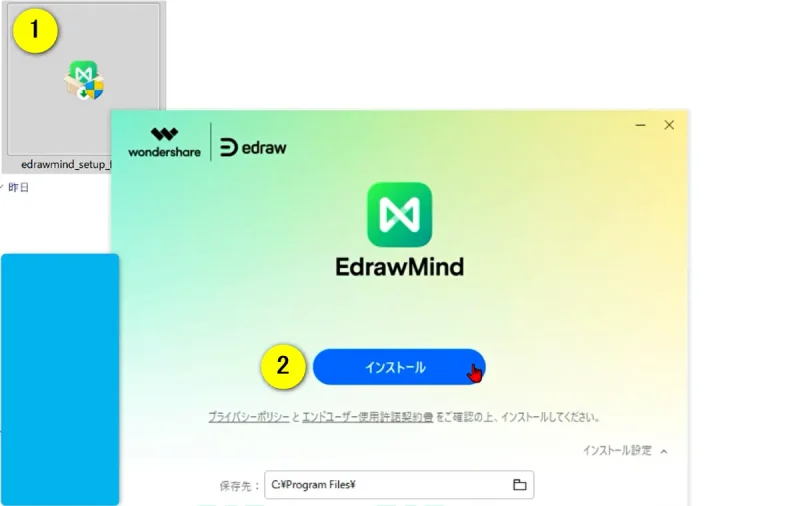
⇧①のダウウンロードファイルを開いて②でインストールします。
EdrawMindが自動的に起動します。
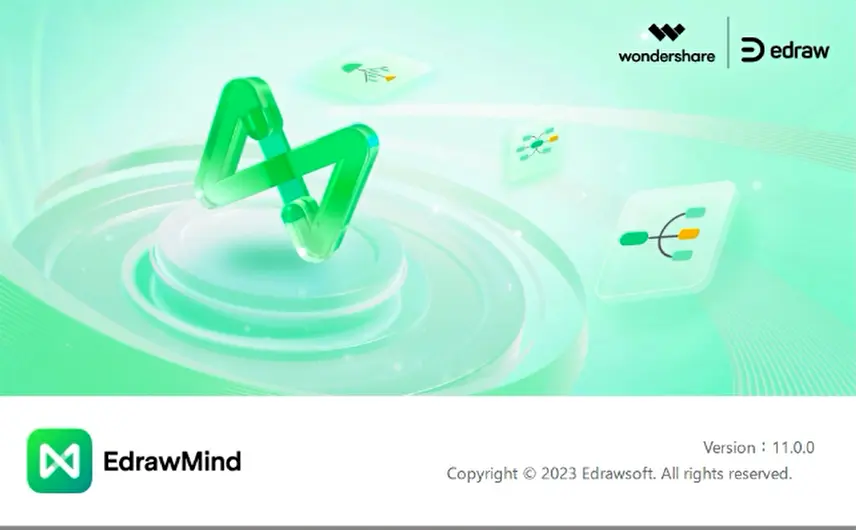
初回だけチュートリアルが始まります。

EdrawMindの使い方7ステップ【無料版も同じ】
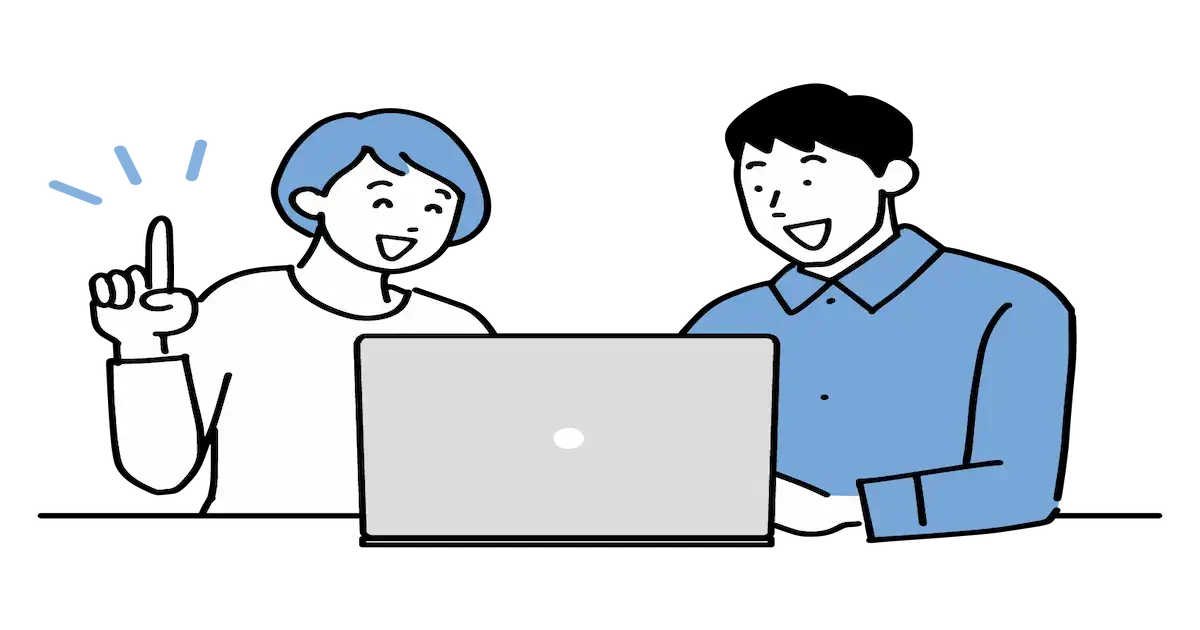
EdrawMindの主な使い方は以下の通りです。
無料版は機能に制限がありますが、操作は有料版と同じです。
⇧各項目をタップすると、それぞれの詳細に飛びます。
以下で順番に詳しく解説します。

①テンプレレートを選択
EdrawMind無料版をダウンロード・インストールしたら起動してテンプレートを選択します。
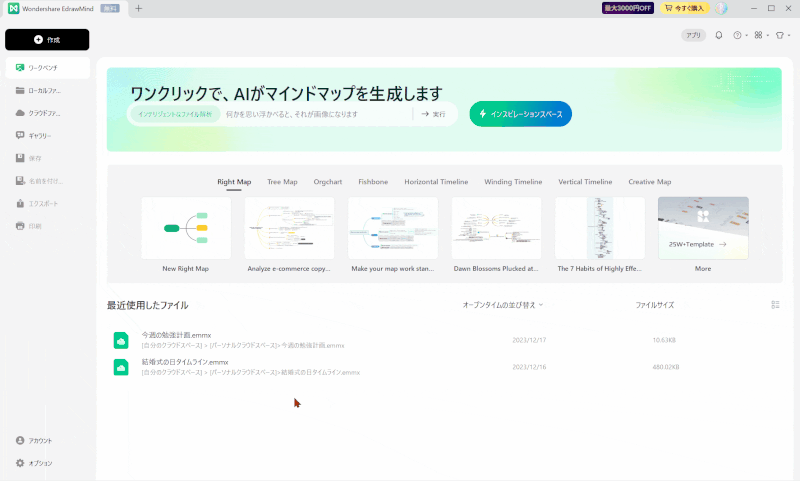
⇧あらかじめ用意されたテンプレートがいくつかある。
自分が作りたいマインドマップに近いテンプレートを選びましょう。

②トピックを追加する
まずはメイントピックを追加しましょう。
キーボードのEnterを押すごとにメイントピックが追加できます。
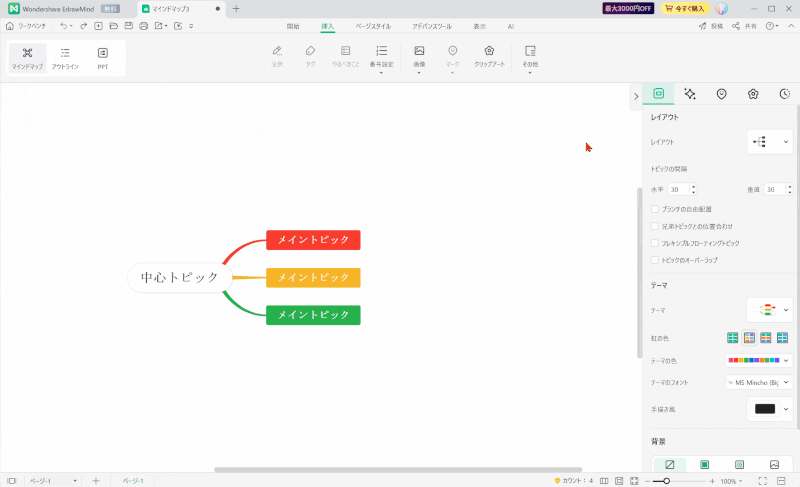
続いてサブトピックを追加します。
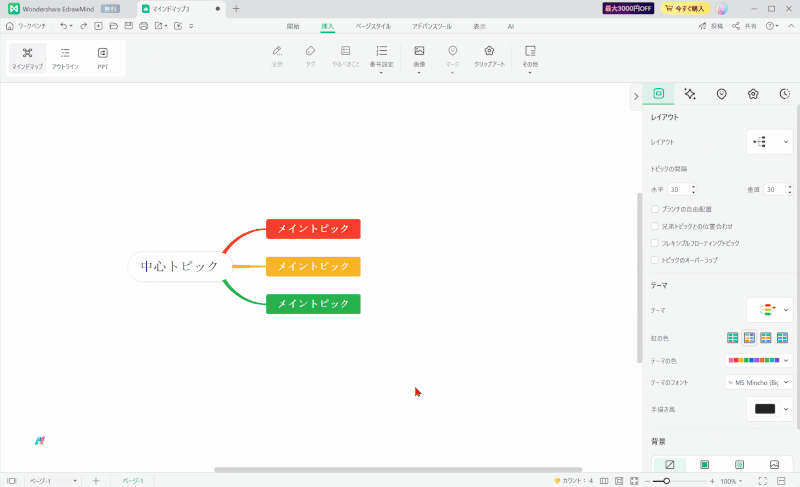
- サブトピックを追加したいメイントピックを選択
- キーボードのCtrl+Enterを押すごとに追加できる
画面上部からもトピックの追加ができます。
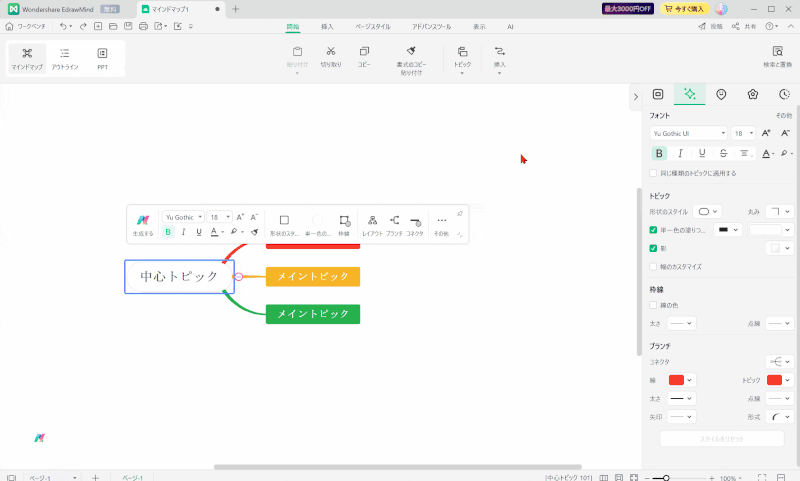
- トピック➡トピックでメイントピックを追加できる
- トピック➡サブトピックでサブトピックを追加できる
マインドマップを作成する場合はトピックの追加から始めましょう。

③トピックを編集する
トピックを編集します。
クリックすることでトピックを編集できます。
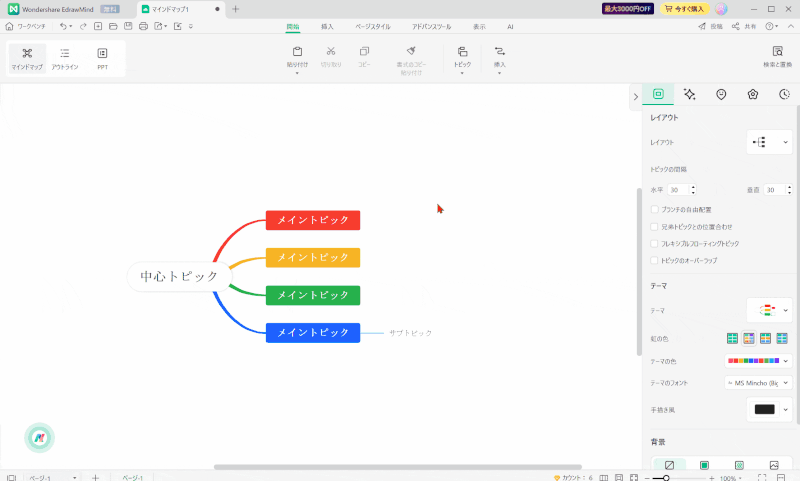
⇧大きさやフォントなど細かく設定できる。
自由に編集できるので色々さわってみましょう。

④画像を挿入する
EdrawMindは無料版でも画像の挿入ができます。
EdrawMindで画像を挿入します。
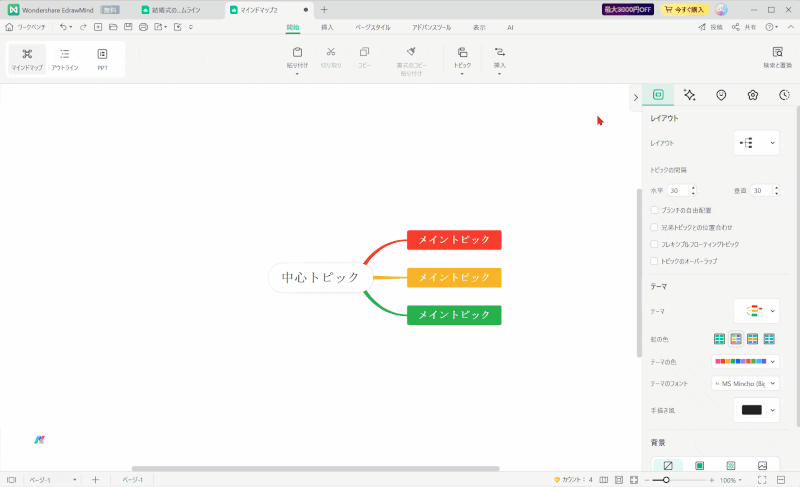
⇧挿入➡画像➡画像の順に選択してPC内の画像を読み込む。
画像の形状を変更します。
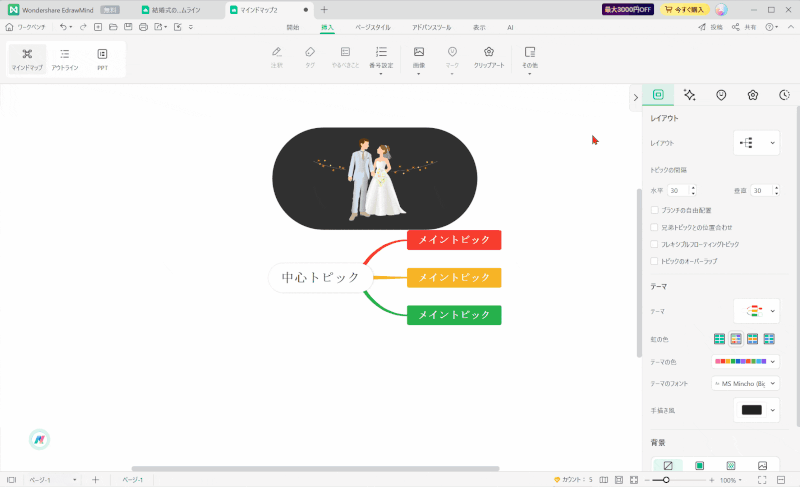
⇧画像をクリックして好きな形状に変更する。
画像の大きさを変更してマインドマップに挿入します。
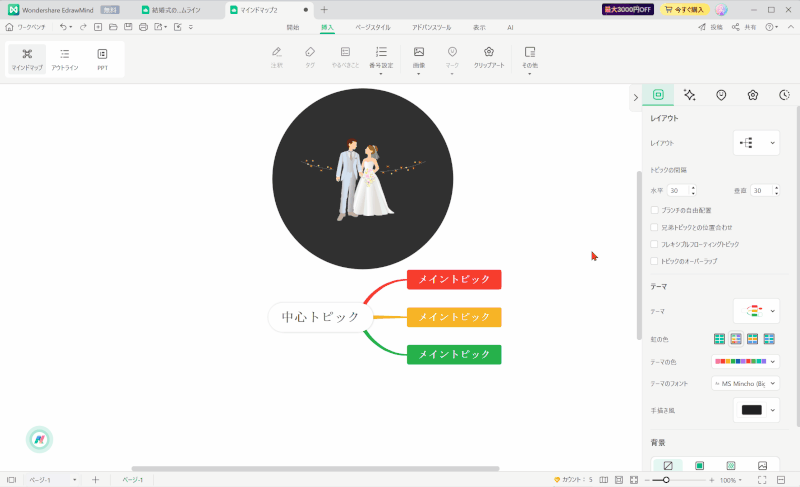
⇧画像の大きさを変更しドラッグ&ドロップでマインドマップに組み込みます。
無料版だと画像は5個までの制限があるので注意しましょう。

⑤完成したマインドマップを出力する
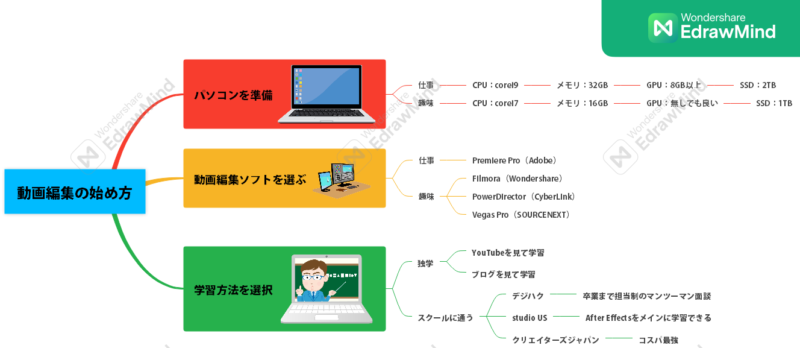
⇧マインドマップが完成したら一つの画像として書き出します。
マインドマップが完成したら画像やPDFに出力します。
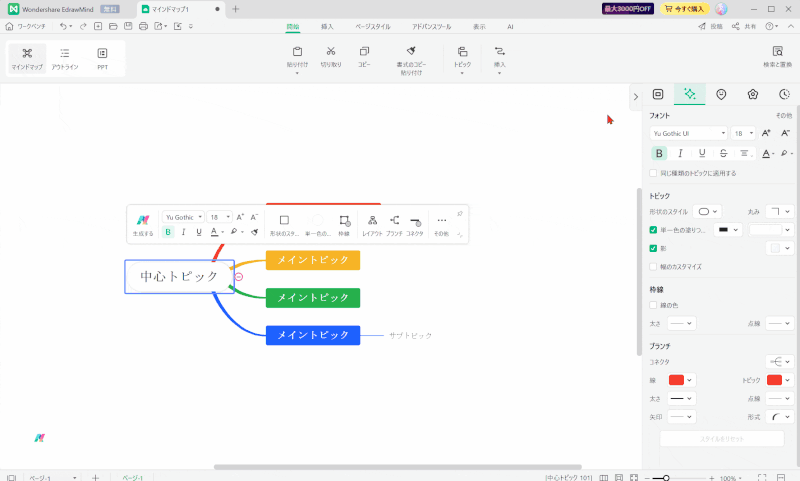
- エクスポートを選択
- 画像やPDFを選択(今回は画像)
- 出力品質は標準を選択
- 透かしの設定はデフォルトを選択
- エクスポートを選ぶと出力される
無料版は透かし無しでは出力できません。
有料版を購入すると透かしが消えます。

⑥編集途中を保存する
編集途中をセーブして明日続きをやりたい場合はファイルを保存しておきます。
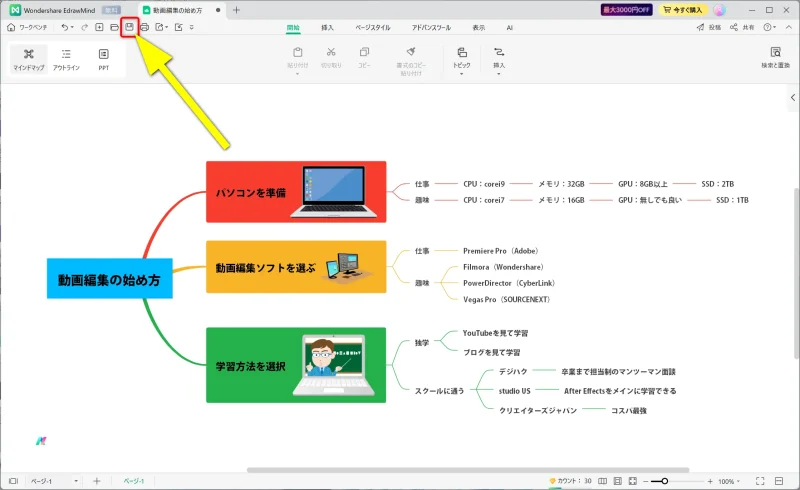
⇧画面左上のマークから保存しましょう。
無料版は透かし無しでは出力できません。
有料版を購入すると透かしが消えます。

保存場所と保存名を指定します。
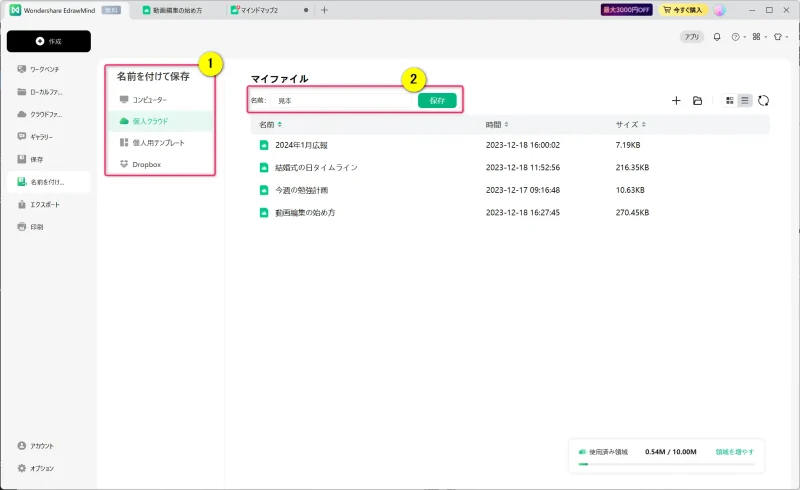
- ①はコンピュータ(パソコン内)かクラウドがおすすめ
- ②で名前を付けて保存する
クラウドに保存しておくと別のPCでも開けるので便利です。

⑦ギャラリーテンプレートの活用
EdrawMindにはおしゃれなテンプレートが豊富にあります。

⇧出典:WondershareのEdrawMindギャラリー内より引用
テンプレートは100以上あるので作る目的に合ったものが見つかります。

テンプレートを使うにはホーム画面から左のギャラリーを選択します。
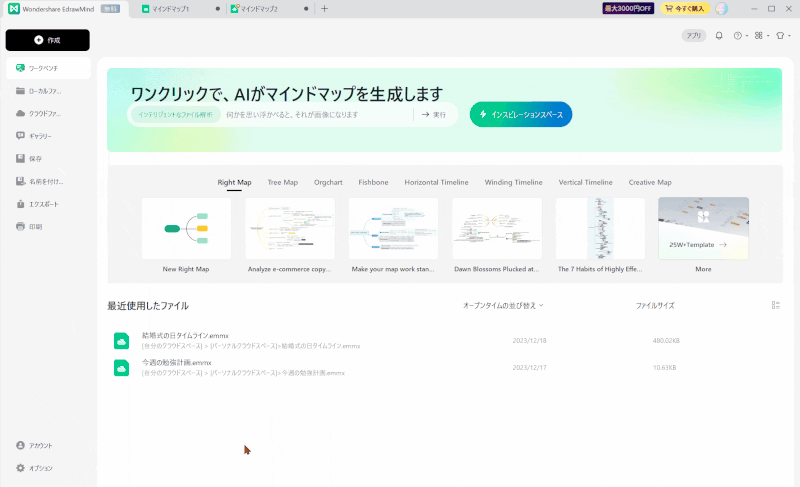
以下のようなおしゃれなテンプレートを自由に使えます。
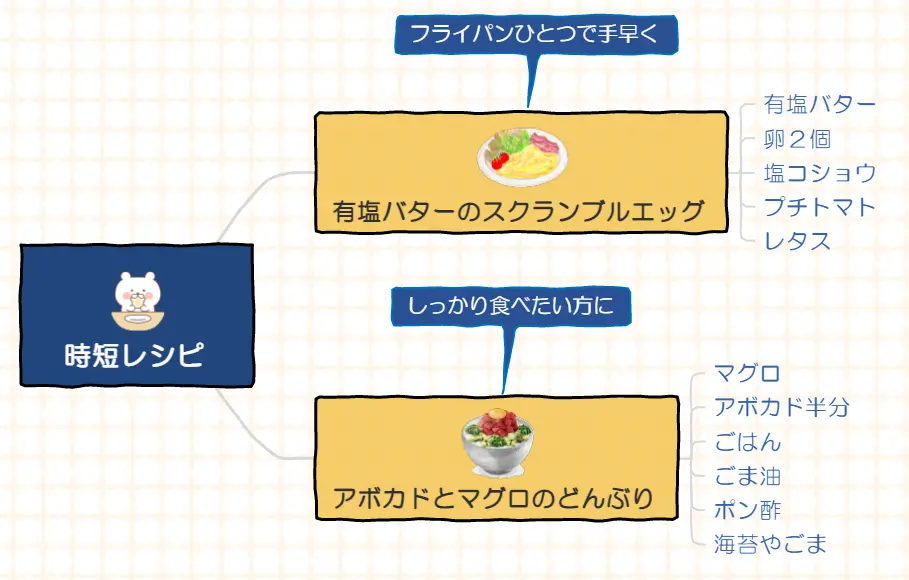
⇧出典:WondershareのEdrawMindギャラリー内より引用
無料版でもテンプレートは3個まで使えます。

1週間の予定。
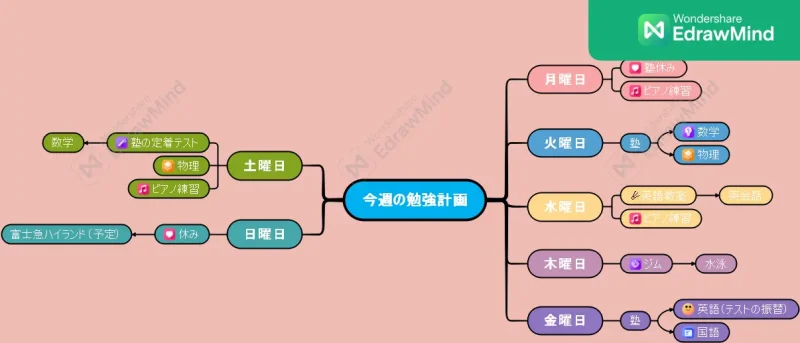
⇧出典:WondershareのEdrawMindギャラリー内より引用
テンプレートはダウンロードして自由に編集できます。

結婚式のタイムテーブル。
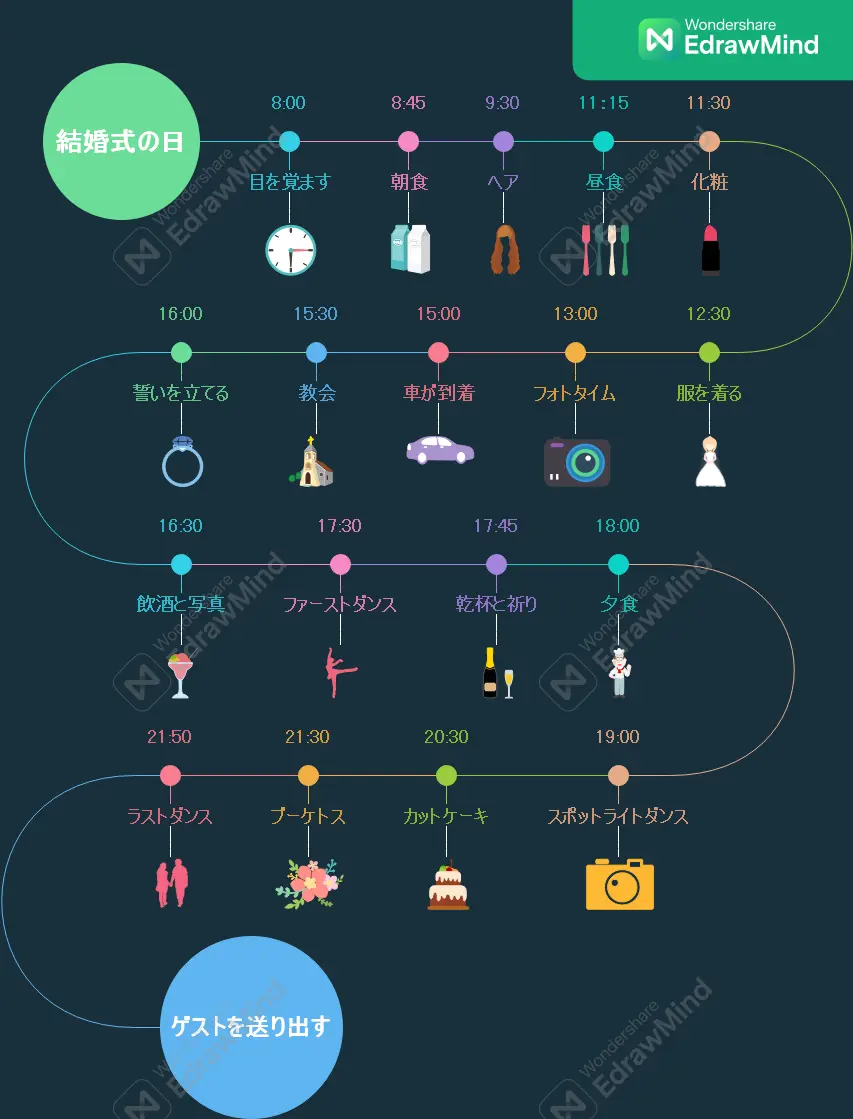
⇧出典:WondershareのEdrawMindギャラリー内より引用
種類が豊富なので自分の目的に合ったマインドマップを使うことができます。

EdrawMind無料版の制限はある?
| 機能 | 無料版 | 有料版 |
|---|---|---|
| 期限 | 11日間 | 無し |
| 出力した 画像などに 透かしロゴが 入るか? | 入る | 入らない |
| 出力した 画像などの 画質 | 標準のみ | 標準 HD UHD |
| 使える トピック | 100個 | 入らない |
| 使える シート数 | 2個まで | 全て使える |
| 画像の挿入 | 5枚まで | 最大 10GB |
| ギャラリー テンプレート ダウウンロード | 3個まで | 可 |
EdrawMind無料版の主なデメリットや制限は以下の7つです。
- 無料使用できる期限がある
- 出力したマインドマップには透かしが入る
- 出力できる画質は標準のみ
- 1使えるトピックは100個まで
- 作れるシートは2個まで
- 画像の挿入は5つまで
- 特殊なテンプレートは3個まで
ちなみにですが、EdrawMindはWondershareのアカウントを作らないとほとんどの機能が使えません。
アカウント作成自体は
- メールアドレス
- パスワード
- 氏名
を登録するだけなのでハードルは低いです。
アカウント作成したらログインしましょう。

⇩EdrawMind無料版の制限は以下の記事で詳しく解説していますのでご覧下さい。
EdrawMindのWEB版ログイン方法について

- パソコン版
- スマホ版
以外にもWEB版(ブラウザ版)があります。
ブラウザ版(WEB版)のログイン方法は以下の通りです。
EdrawMindの公式サイトへ移動すると以下の画面になります。
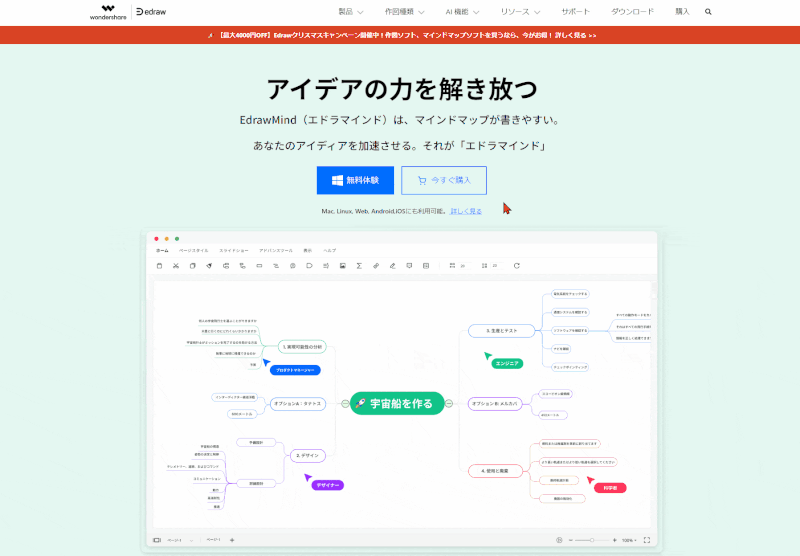
- 詳しく見るを選択
- WEB/モバイルタブをクリック
- オンライン版の無料トライアルをクリック
ログイン画面が出たらWondershareのアカウントでログインしましょう。

EdrawMind有料版の価格は?
| 製品名 | おすすめ ポイント | 公式サイト | 定価 | セール価格 | Windows Mac | Android iphone | 新機能追加 アップデート | 技術的不具合 解消アップデート |
|---|---|---|---|---|---|---|---|---|
| おすすめ 1年プラン | 常に新しい機能 | 公式で確認 | サブスク 年間 5,900円 | サブスク 年間 5,900円 | 両対応 | 両対応 | 対応 | 対応 |
| ※超おすすめ 永続 ライセンス | コスパ最強 | 公式で確認 | 買い切り 12,900円 | 買い切り 10,900円 | 両対応 | 両対応 | 非対応 | 対応 |
| 可視化セット 永続ライセンス | EdrawMaxとの セット | 公式で確認 | 買い切り 26,000円 | 買い切り 23,000円 | 両対応 | 両対応 | 非対応 | 対応 |
基本的に永続ライセンスがおすすめです。
10,900円で一生涯使えます。

EdrawMindの製品は3種類あります。
- 1年間プラン(サブスク版)➡毎年自動更新されて常に新しい機能が使える(毎年費用がかかる)
- 永続ライセンス(買い切り版)➡1度購入すれば永久に使える(使えるのは購入時の機能のみ)
- 可視化セット(買い切り版)➡EdrawMindとEdrawMax(作図ツール)とのセット
基本的には永続ライセンスがおすすめですが、以下の点も考慮して自分に合うEdrawMindを選択しましょう。
- 初めてEdrawMindを買うなら永続ライセンスがおすすめ
- 1年しか使わない人は1年間プランがおすすめ
- サブスク版に抵抗がある人は永続ライセンスがおすすめ
- 常に新しい機能を使いたい人は1年間プランがおすすめ
- EdrawMaxも使いたい人は可視化セットがおすすめ
⇩EdrawMaxについては以下の記事で詳しく解説していますのでご覧下さい。
EdrawMindの購入方法【クーポン使用がお得】

EdrawMindを購入する場合はセール価格+割引クーポンを併用すると最も安く購入できます。
EdrawMindのセール価格は以下の通りです。
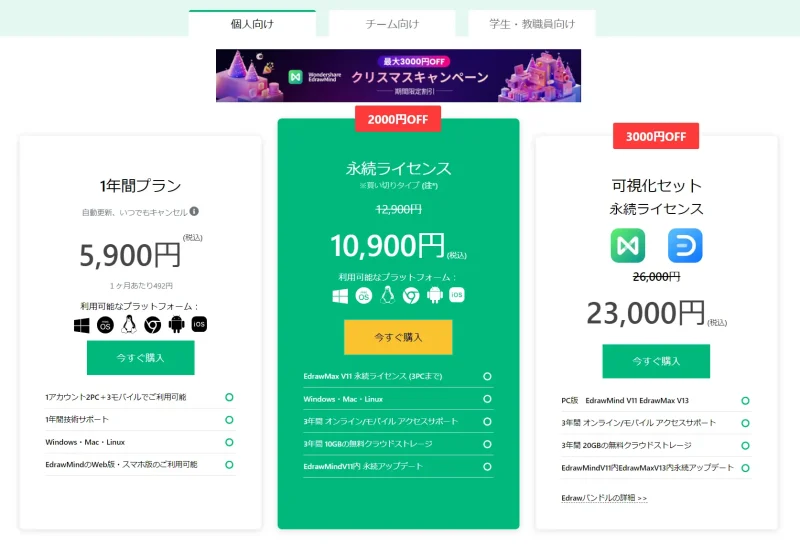
⇧出典:Wondershare
例えば永続ライセンスのセール価格は10,900円です。
セール価格に割引クーポンを使って最安値で購入する方法を解説します。

EdrawMindを最も安く購入できるクーポン入手方法は
- Wondershareのアカウントを作成
- EdrawMind製品(種類は問わない)をカートに入れる
- 購入手続きをしない状態で3日~1週間くらい待つ
という手順を踏むことで高い割引率を提案されます。
以下で「EdrawMind永続ライセンス」をカートに入れます。

EdrawMindの公式サイトに移動し購入を選択します。
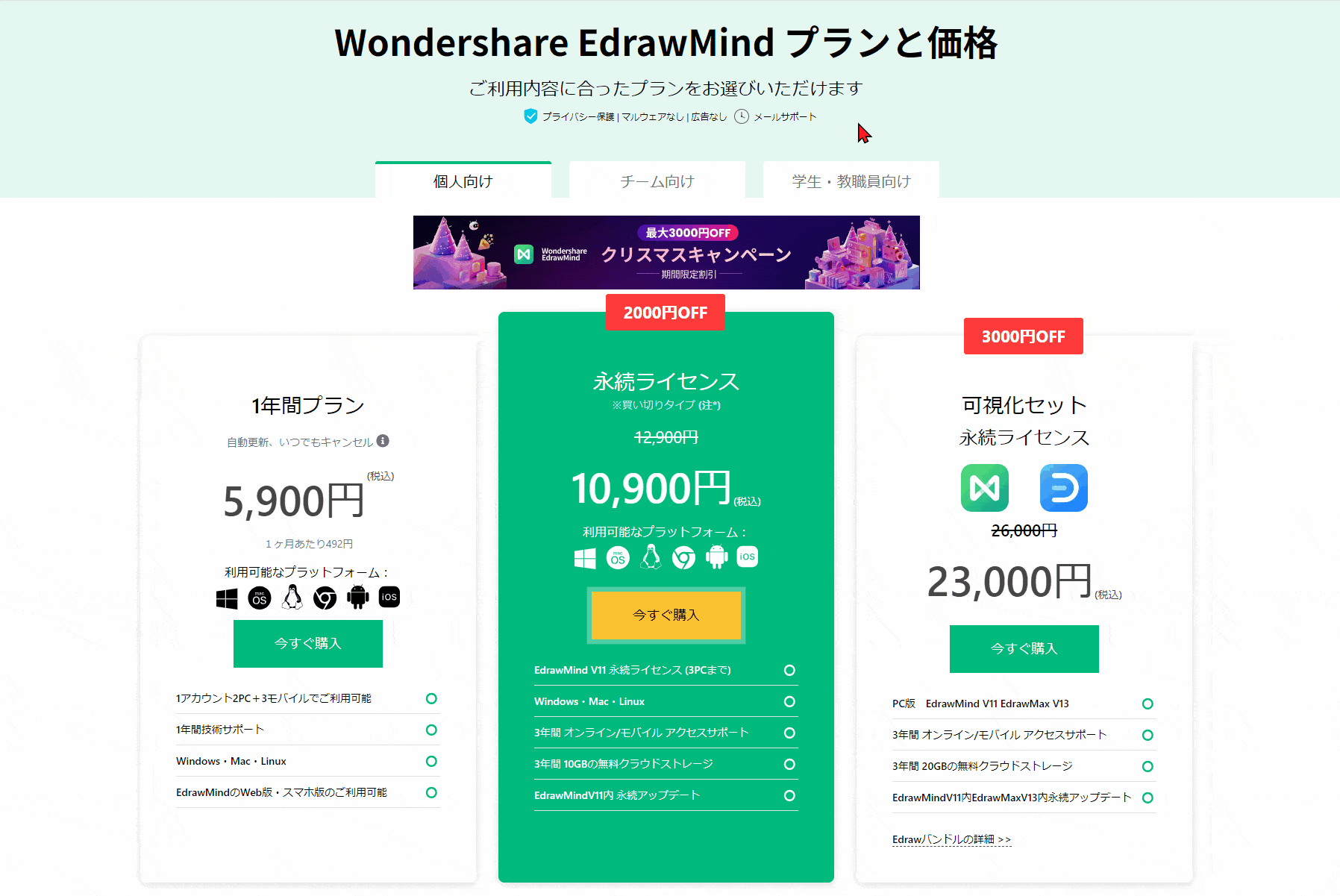
- 今すぐ購入を選択
- Wondershareのアカウントでログインしていない場合はログインする
この状態で購入せずに放置しましょう。
画面はグーグルごと閉じてしまってOKです。
早ければ3日程度でWondershareから割引メールが届きます。

⇩EdrawMindのクーポンコードについては以下の記事で詳しく解説していますのでご覧下さい。
【クーポン有り!】EdrawMindのセール情報!【Wondershare】
EdrawMindの使い方に関してよくある質問と解決法3選

EdrawMindの使い方に関してよくある質問と解決法は以下の3つです。
⇧各項目をタップすると、それぞれの詳細に飛びます。
皆様から特に質問が多い事項を取り上げました。順番に解説します。

①EdrawMindはiPadでも使える?
準備中。
②EdrawMindでiPhoneに同期するには?
準備中。
③EdrawMindは日本語に対応している?
EdrawMindは日本語に対応しています。
日本語になっていない場合は以下の設定をしましょう。
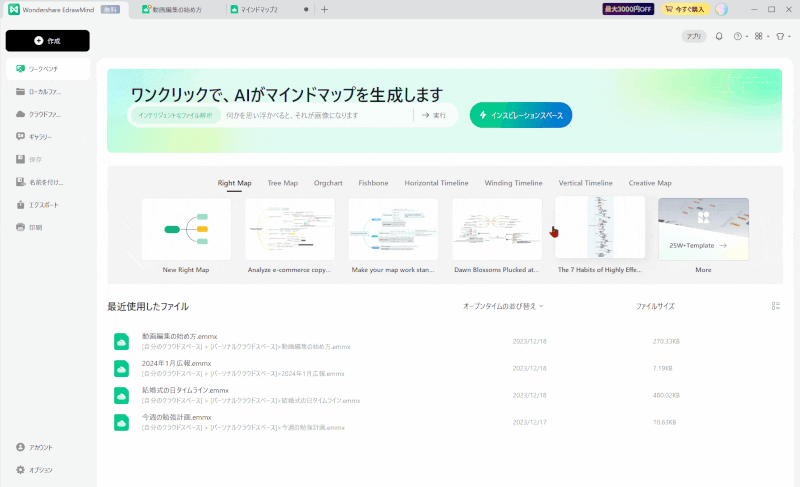
- オプションを選択
- 言語から日本語を選択
EdrawMindの使い方をマスターしよう

EdrawMindの使い方について解説しました。再度確認です。
- EdrawMindは直感的な操作感で初心者にも使いやすい
- EdrawMindは無料版でも有料版でも使い方は同じ
- EdrawMindを買うならコスパの良い永続ライセンス(買い切り版)がおすすめ
EdrawMind無料版の使い方に慣れたら有料版を購入して本格的なマインドマップを作成しよう。
\よかったらシェアしてね/


